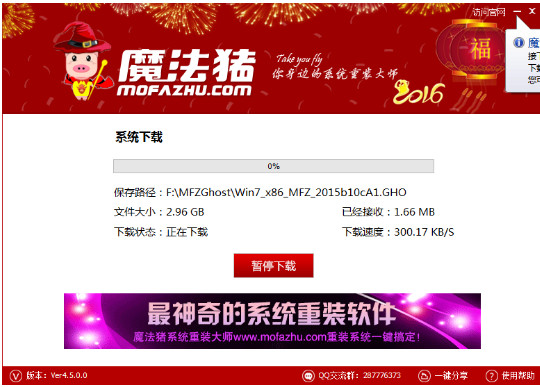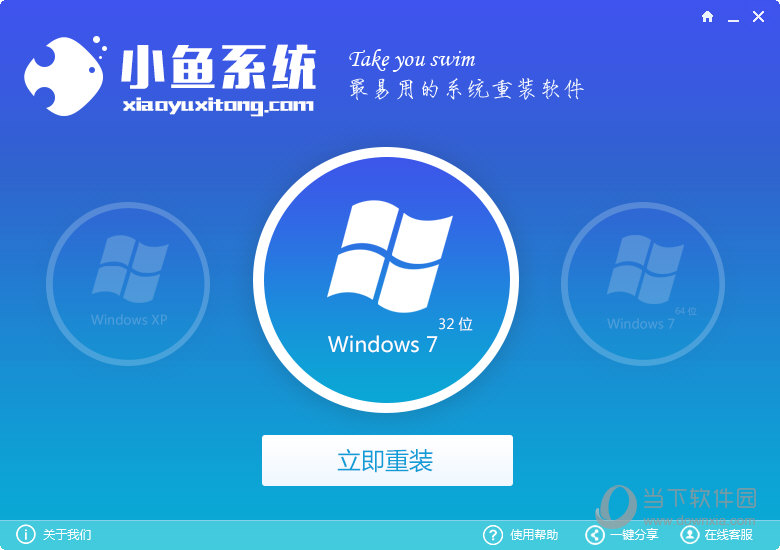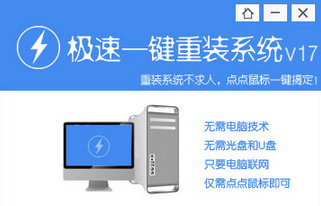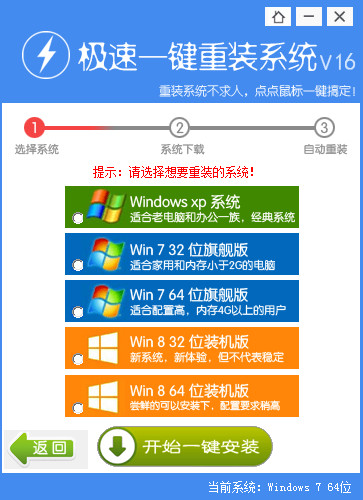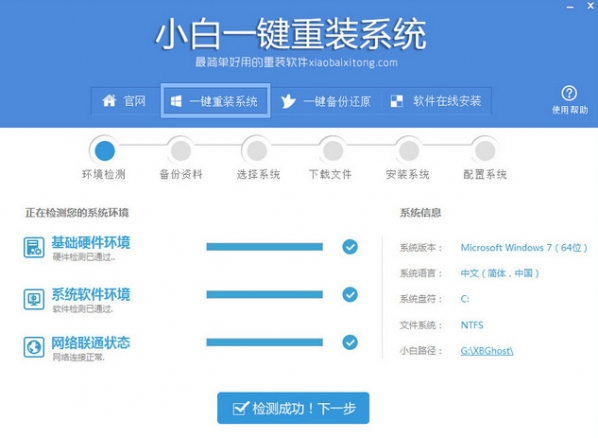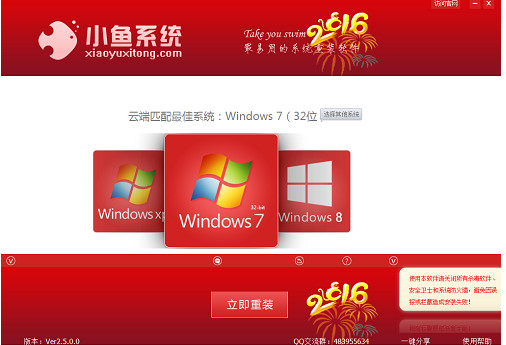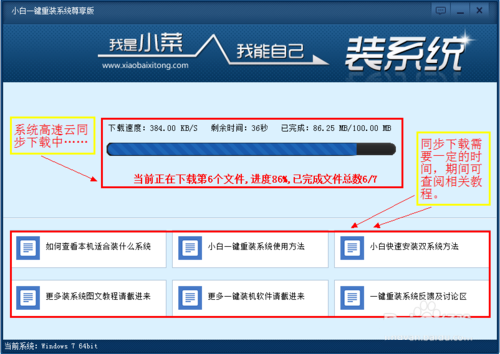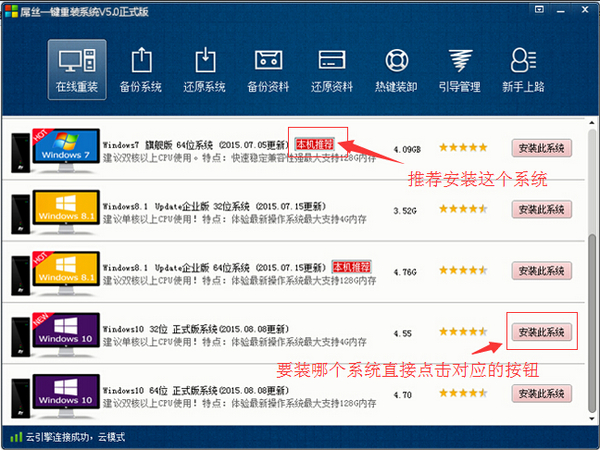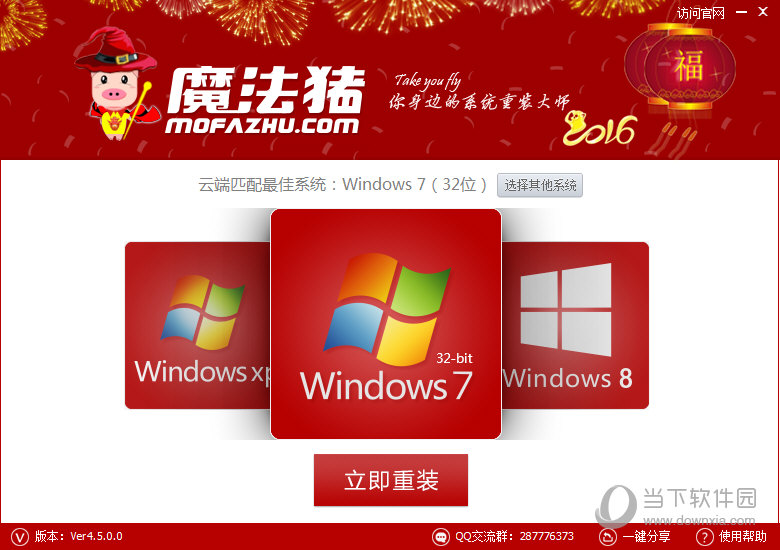机械键盘怎么换轴 妹子手把手教你机械键盘换轴(5)
更新时间:2017-07-04 17:44:03
第七步:换上新轴
将轴用力压下去,直到听到“咔哒”一声。基本上所有的轴都是这个装发,所以爱换什么轴都可以。

关于轴呢,大家都觉得国外的总是好的,但是又买不起~所以其实随便买个键盘,你会了这一步,爱买什么轴就换什么轴~甚至一个键盘插满市面上一百多种轴也没关系对不对。
第八步:轴脚上锡

在背面给新轴的针脚上锡固定即可。
还不知道怎么上锡的朋友,仔细看下下面的图解。
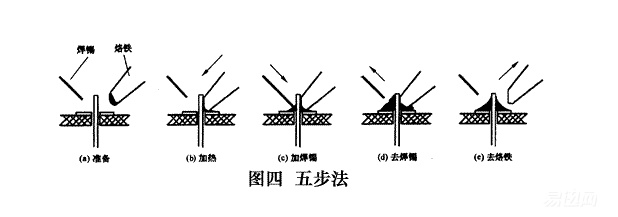

1、准备;
2、烙铁接触针脚;
3、在烙铁的对面送上焊锡,与烙铁接触;
4、当适当量的焊锡熔化并附着于针脚时,撤走焊锡;
5、最后再撤走烙铁。
第九步:装灯
装灯之前,首先检查一下购买的LED灯是否能亮,用电池测试一下就可以了,如图。

装灯的步骤也比较简单,将喜欢的灯插入轴的邓孔里即可。
需要分清正负极,还有你的轴得有灯孔。
1、若对灯不放心,可先用纽扣电池测试一下,正极接触电池顶部,负极接触电池底部。(若你天赋异禀精通电子,不需要检查,就省了1.5电池钱买茶叶蛋。灯长的那个脚为正极。并且装灯前也要区分好正负极,可以让键盘先通电,然后把灯的针脚触碰一下任意一对灯的焊盘看看亮不亮)
2、将灯从轴的灯孔里插入,但先不用插穿,因为之前拆灯的时候很可能在焊盘上还留有残锡,所以只需要插进轴里并暂时固定好即可。
3、左手顶住刚刚插好的灯,右手用烙铁同时加热之前拆灯留下的两点残锡
4、当残锡熔化后,左手拇指用力将灯推入(如果一时推不进,可轻微用拇指摇动一下灯来调整位置,或者把灯拿出来检查针脚是否平直。
系统重装相关下载
装机教程相关推荐
重装系统软件排行榜
- 【重装系统】无忧一键重装系统工具V5.8最新版
- 【电脑重装系统】黑云一键重装系统软件V4.2免费版
- 小白一键重装系统v10.0.00
- 【电脑重装系统】小马一键重装系统V7.5.3
- 【重装系统软件下载】屌丝一键重装系统V9.9.0尊享版
- 雨林木风一键重装系统工具V7.6.8贡献版
- 【重装系统】魔法猪一键重装系统工具V4.5.0免费版
- 【电脑重装系统】系统之家一键重装系统V6.0精简版
- 【电脑系统重装】小马一键重装系统V4.0.8装机版
- 【一键重装系统】系统基地一键重装系统工具V4.0.8极速版
- 黑云一键重装系统软件下载免费版5.9.6
- 系统重装软件系统之家一键重装V1.3.0维护版
- 深度一键重装系统软件V8.8.5简体中文版
- 系统基地一键重装系统工具极速版V4.2
- 【电脑重装系统】系统之家一键重装系统软件V5.3.5维护版
重装系统热门教程
- 系统重装步骤
- 一键重装系统win7 64位系统 360一键重装系统详细图文解说教程
- 一键重装系统win8详细图文教程说明 最简单的一键重装系统软件
- 小马一键重装系统详细图文教程 小马一键重装系统安全无毒软件
- 一键重装系统纯净版 win7/64位详细图文教程说明
- 如何重装系统 重装xp系统详细图文教程
- 怎么重装系统 重装windows7系统图文详细说明
- 一键重装系统win7 如何快速重装windows7系统详细图文教程
- 一键重装系统win7 教你如何快速重装Win7系统
- 如何重装win7系统 重装win7系统不再是烦恼
- 重装系统win7旗舰版详细教程 重装系统就是这么简单
- 重装系统详细图文教程 重装Win7系统不在是烦恼
- 重装系统很简单 看重装win7系统教程(图解)
- 重装系统教程(图解) win7重装教详细图文
- 重装系统Win7教程说明和详细步骤(图文)